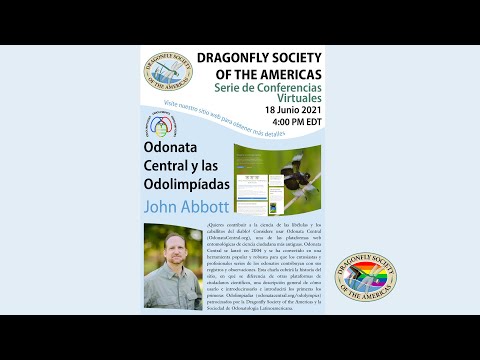O que é o Sketchup?
O SketchUp é um aplicativo de modelagem 3D intuitivo que permite criar e editar modelos 2D e 3D com um método patenteado “Push and Pull”. A ferramenta Push and Pull permite que os projetistas extrudam qualquer superfície plana em formas 3D. Tudo o que você precisa fazer é clicar em um objeto e começar a puxá-lo até gostar do que vê.
O SketchUp é um programa usado para uma ampla variedade de projetos de modelagem 3D, como arquitetura, design de interiores, arquitetura de paisagem e design de videogames, para citar alguns de seus usos.
O programa inclui a funcionalidade de layout de desenho, renderização de superfície e suporte a plugins de terceiros do Extension Warehouse. O aplicativo tem uma ampla gama de aplicações, incluindo os mundos da arquitetura, design de interiores, paisagismo e design de videogames. O Sketchup também obteve sucesso com pessoas que desejam criar, compartilhar ou fazer o download de modelos 3D para uso com impressoras 3D.
O Sketchup foi criado em 1999 pela @Last Software. Em 2006, o Google adquiriu o SketchUp depois que a @Last Software criou um plug-in para o Google Earth que chamou a atenção da gigante da tecnologia. Em 2012, a Trimble Navigation (agora Trimble Inc.) adquiriu o Sketchup do Google e expandiu o aplicativo lançando um novo site que hospeda plugins e extensões.
Quais são as diferentes versões do Sketchup?
O SketchUp vem em três versões diferentes para atender a diferentes necessidades:
- Sketchup Make: O SketchUp Make é uma versão freeware que você pode baixar depois de se inscrever para uma conta gratuita. O Make é gratuito para uso doméstico, pessoal e educacional e começa com uma avaliação gratuita de 30 dias do Google Sketchup Pro. Embora o Make não seja mais atualizado após a versão de novembro de 2017, você ainda pode fazer o download do instalador para usar no seu computador.
- SketchUp Pro: O SketchUp Pro (US $ 695) é a versão premium do software. Ele contém funcionalidades adicionais como a capacidade de importar e exportar diferentes formatos de arquivo, acesso a um software de documentação 2D, ferramentas de layout e um Style Builder que permite criar estilos de borda personalizados para modelos.
- SketchUp Free: O sucessor do Make, o SketchUp Free foi lançado em novembro de 2017 como um aplicativo baseado na web. Para usá-lo, você deve se inscrever para uma identificação de Timble gratuita com um endereço de e-mail válido. O SketchUp Free não tem muitos recursos que o Pro tem, mas se você está apenas criando e visualizando modelos 3D para uso pessoal (ou procurando algo que possa imprimir em sua impressora 3D), esse é um ótimo lugar para começar.
Hit Up o Armazém 3D Sketchup
Agora que você instalou o Google Sketchup, é hora de começar pesquisando no 3D Warehouse, onde é possível visualizar e fazer o download de praticamente tudo que já foi criado na plataforma.
O 3D Warehouse é um banco de dados de modelos criados pelo usuário disponível para qualquer pessoa acessar. Basta ir ao seu site e começar a procurar no armazém aparentemente interminável de modelos. Eu não estava brincando quando disse que você poderia encontrar praticamente qualquer coisa aqui. Eles têm tudo, desde edifícios simples a uma cidade medieval inteira!
Aqui estão algumas coisas interessantes que você pode encontrar usando o Warehouse:
- Peças do jogo
- Sofás
- Aquecedores de água quente
- Dados para jogos de tabuleiro
- Um iPhone
- Cidade de Nova York
Isso é apenas uma seleção eclética, mas você pode encontrar modelos para ajudar em qualquer projeto que você tenha realizado.
Como eu uso o Sketchup?
Depois de se registrar para um ID do tempo e abrir o aplicativo da Web para computadores, você está pronto para começar a usar seu primeiro modelo.
Usarei o aplicativo baseado na Web, pois essa é a direção que o Timble está direcionando para os usuários gratuitos, mas a funcionalidade entre as duas versões é a mesma se você for um assinante gratuito.
Ao abrir o aplicativo, você é recebido com seu primeiro modelo, Josh. Josh gosta de longas caminhadas nas montanhas, jogando futebol, kickball, disco de golfe e bem … qualquer esporte ou jogo de quintal lá fora. Ele é apenas um espaço reservado, e você pode se livrar dele se quiser. Ou deixá-lo por perto e desfrutar de sua companhia.



Dependendo do tamanho do modelo, pode levar algum tempo para carregar. Depois, tudo o que você precisa fazer é posicionar o objeto e está pronto para trabalhar com ele.


Agora que você tem os princípios básicos e sabe quais tipos de coisas existem no warehouse, poderá começar a trabalhar em alguns modelos e enviá-los para que todos os outros curtam.